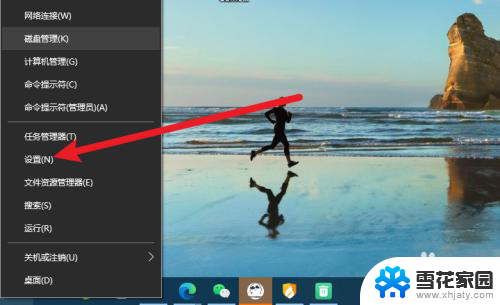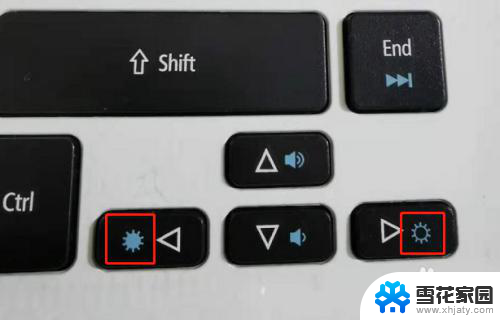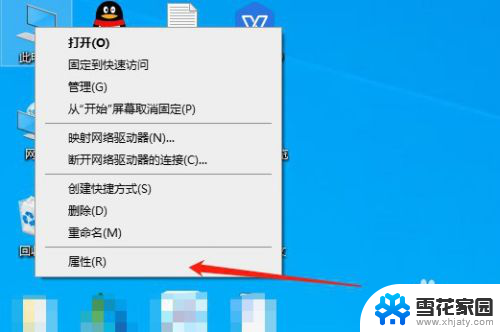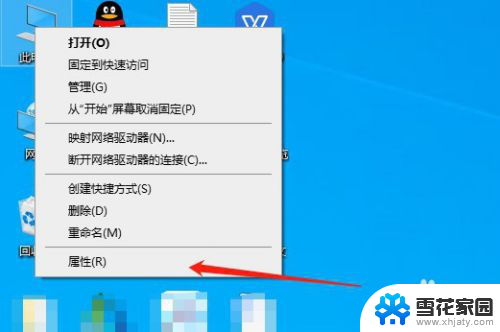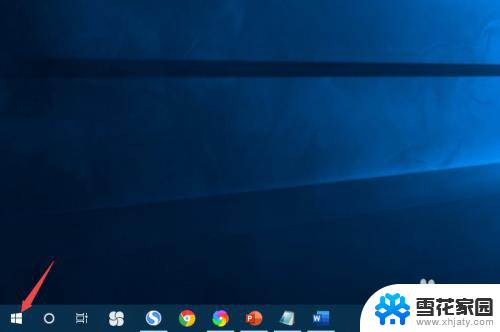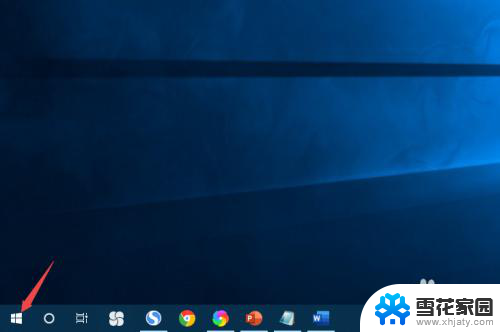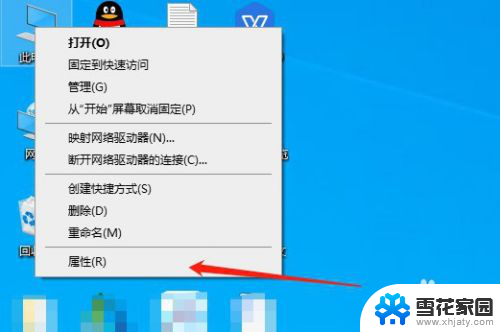电脑键盘上怎么调节亮度 键盘调整电脑屏幕亮度的步骤
更新时间:2023-12-06 14:44:24作者:jiang
在现代社会电脑已经成为了我们日常生活中不可或缺的工具之一,而在使用电脑的过程中,我们常常会遇到需要调节屏幕亮度的情况。对于在电脑键盘上调节亮度的方法,很多人可能并不太了解。实际上只需要简单的操作,就可以轻松地调整屏幕亮度,让我们的视觉体验更加舒适。接下来我们将一起来了解一下在电脑键盘上如何调节亮度的步骤。
具体方法:
1.电脑开机,在开机桌面下。

2.找到键盘左侧“Fn”键。

3.找到键盘右侧的上下箭头按键。

4.调整屏幕亮度变亮:
1·左手按住键盘左侧的“Fn”键
2·右手一直按住“向上箭头按键”或点按“向上箭头按键”。

5.调整屏幕亮度变暗:
1·左手按住键盘左侧的“Fn”键
2·右手一直按住“向下箭头按键”或点按“向下箭头按键”。

6.1.打开电脑,在开机桌面。2.找到键盘左侧的“Fn”键。3.找到键盘右侧“↑”键和“↓”键。4.屏幕变亮:按住“Fn”+“↑”。5.屏幕变暗:按住“Fn”+“↓”。

以上就是电脑键盘上如何调节亮度的全部内容,如果遇到这种情况,你可以按照以上步骤解决,非常简单快速。